La maggior parte degli utenti interessati afferma di non poter giocare per più di pochi minuti senza essere espulsi dal gioco a causa di problemi di licenza.. Ricevono solo un messaggio che dice "Si è verificato un errore" (NP-34981-5)’ prima di essere cacciato dal gioco. Il problema sembra essere limitato a un singolo account PS4, ma la maggior parte degli utenti che riscontrano questo errore segnala che accade con ogni gioco a cui tentano di giocare, rendendo inutilizzabile la tua console PS4.
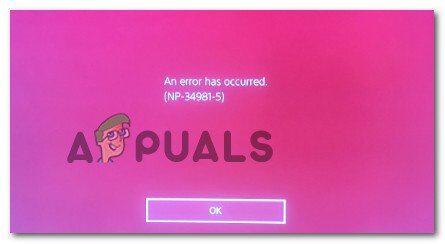 CODICE DI ERRORE PS4 – NP-34981-5
CODICE DI ERRORE PS4 – NP-34981-5
Che cosa sta causando il problema? “C'è stato un errore (NP-34981-5)”?
Abbiamo esaminato questo particolare problema esaminando varie segnalazioni degli utenti e le strategie di risoluzione che la maggior parte degli utenti interessati ha implementato per risolvere il problema.. Secondo la nostra ricerca, è noto che diversi colpevoli comuni attivano questo particolare messaggio di errore:
Problema di PlayStation Network: se riscontri questo codice di errore durante il tentativo di ripristinare le licenze PS4, molto probabilmente è un problema temporaneo che verrà risolto automaticamente. Questo è un problema ben noto che di solito si verifica poco prima (il durante) una manutenzione programmata del PSN. Quindi, se questo errore si verifica durante il tentativo di ripristinare le licenze, attendere un paio d'ore prima di provare una delle seguenti soluzioni.
Problema con l'account PlayStation: questo è il colpevole più frequente che attiverà questo particolare messaggio di errore. Anche se questo non è stato confermato da Sony, molti utenti interessati presumevano che il problema si verificasse quando il profilo utente non è più sincronizzato. In questo caso, quando rimuovo un trofeo, la console sarà costretta a risincronizzare il profilo del tuo account. Un'altra procedura efficace è riavviare.
Se hai difficoltà a risolvere questo particolare messaggio di errore, questo articolo ti fornirà una raccolta di passaggi di risoluzione dei problemi verificati. Prossimo, troverai diversi metodi che molti utenti in una situazione simile hanno utilizzato con successo per risolvere il problema.
In modo che l'intero processo sia il più efficiente possibile, Ti consigliamo di seguire i metodi elencati di seguito in ordine fino a trovare una soluzione che si occupi della questione per te..
Metodo 1: rimuovere un trofeo
Questa può sembrare una strana soluzione e tutto il resto, ma molti degli utenti interessati sono riusciti a risolvere il problema andando nel menu dei trofei ed eliminando un elenco di giochi che non hanno trofei vinti. Sebbene non ci sia una spiegazione ufficiale del perché questa soluzione sia efficace, alcuni utenti ipotizzano che così facendo costringa anche la loro console a sincronizzare l'intera libreria di giochi, che finisce per risolvere il problema.
Può sembrare sciocco, ma è uno dei pochi metodi confermati che ti permetterà di risolvere il codice di errore PS4 np-36006-5 senza perdere alcun dato. Ecco una guida rapida su come farlo:
Entra con il profilo in cui trovi il problema. Dopo, dalla tua dashboard, vai al menu Trofeo e accedi premendo il tasto X.
 Accedi al menu Trofei
Accedi al menu TrofeiDentro la tua lista dei trofei, cerca una lista che abbia 0 trofei. Questo passaggio è necessario perché solo le inserzioni senza trofeo vinto possono essere rimosse dall'elenco. Una volta trovato un gioco senza trofei, premi il pulsante Opzioni e poi seleziona Elimina dal menu di destra.
 Rimuovi il trofeo
Rimuovi il trofeoNota: Se sei un completo e non hai un gioco senza un trofeo vinto nel menu Trofei, basta scaricare un gioco gratuito da PSN e poi andare avanti e rimuovere i loro trofei per risolvere il problema.
Dopo aver rimosso un gioco senza trofei dall'elenco dei trofei, iniziare qualsiasi gioco. Se questo metodo ha avuto successo, Non si avvia più con il codice di errore PS4 np-36006-5.
Nei casi in cui hai ancora lo stesso problema, vai al metodo successivo.
Metodo 2: avviare PS4
Diversi utenti che hanno riscontrato questo particolare problema hanno riferito di essere finalmente riusciti a risolverlo dopo aver inizializzato la propria PS4. Certo, questa è una procedura seria in quanto cancellerà tutti i tuoi dati (dati di gioco e dati di salvataggio), ma ha permesso a molti utenti di risolvere il codice di errore PS4 np-36006-5.
Per proteggerti dalla perdita di dati, Includiamo anche i passaggi per eseguire il backup dei dati di salvataggio prima di tentare questa procedura.. Questo è ciò che deve essere fatto:
Assicurati di aver effettuato l'accesso all'account in cui si trova il problema. Prossimo, dal tuo pannello, accedi al menu della barra multifunzione e apri Impostazioni.
 Accedi al menu Impostazioni
Accedi al menu ImpostazioniNel menu Impostazioni, vai su Gestione dati salvati dell'applicazione e quindi seleziona Dati salvati in Archiviazione di sistema.
 Accesso ai dati salvati sulla tua PS4
Accesso ai dati salvati sulla tua PS4Nota: Se non hai un abbonamento PSPlus attivo, non sarai in grado di aggiornare i tuoi salvataggi nel cloud. In questo caso, collegare un dispositivo di archiviazione USB.
Nel prossimo menù, scegli Carica nella memoria online. Se non hai un abbonamento PSPlus attivo, scegli Copia su dispositivo di archiviazione USB.
 Seleziona l'opzione di backup appropriata
Seleziona l'opzione di backup appropriataUna volta arrivati alla schermata successiva, premi il pulsante di opzione s e seleziona Scegli più app. Quindi vai avanti e seleziona tutti i tuoi giochi salvati localmente. Con tutti i giochi selezionati, fai clic sul pulsante Carica per inviarli al tuo account cloud.
 Carica partite salvate
Carica partite salvateNota: Se hai scelto di salvarli localmente su una chiavetta USB, Il procedimento è lo stesso.
Se hai salvataggi più recenti nello spazio di archiviazione online, dovrai confermare il processo ancora una volta. Se hai più partite salvate, è una buona idea selezionare la casella associata a Applica a tutti prima di scegliere Sì.
 Conferma il processo di ricarica
Conferma il processo di ricaricaUna volta completato il processo, vai al menu di accensione e spegni la console scegliendo Spegni PS4. Non metterlo in standby.
 Spegni la PS4
Spegni la PS4Una volta che la console si spegne completamente, attendere che il LED smetta di lampeggiare. Quindi premere il pulsante di accensione finché non si sentono due segnali acustici diversi per accedere al menu di ripristino. Una volta all'interno del menu di ripristino, vai all'opzione 6. 7. Inizializza PS4 e premi X sul controller DualShock.
 Avvia PS4
Avvia PS4Una volta che il tuo PC è stato inizializzato, inizia reinstallando i tuoi giochi. Dopo, vai alle impostazioni> Gestisci i dati salvati dall'app e scegli Dati salvati nella memoria online. Dopo, seleziona i giochi salvati che vuoi scaricare di nuovo e premi il pulsante Download.
Apri un gioco che ha precedentemente attivato il codice di errore PS4 np-36006-5 e verifica se il problema è stato risolto.

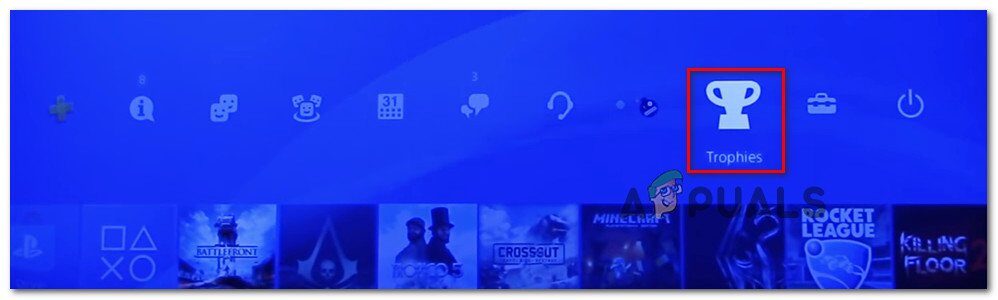 Accedi al menu Trofei
Accedi al menu Trofei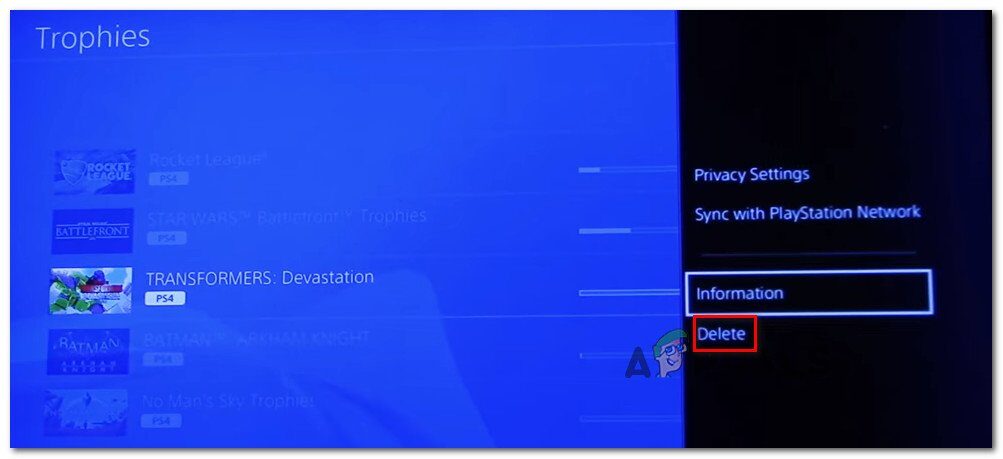 Rimuovi il trofeo
Rimuovi il trofeo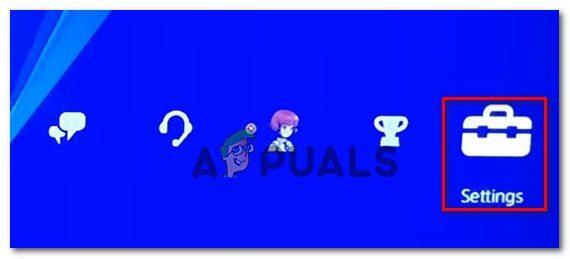 Accedi al menu Impostazioni
Accedi al menu Impostazioni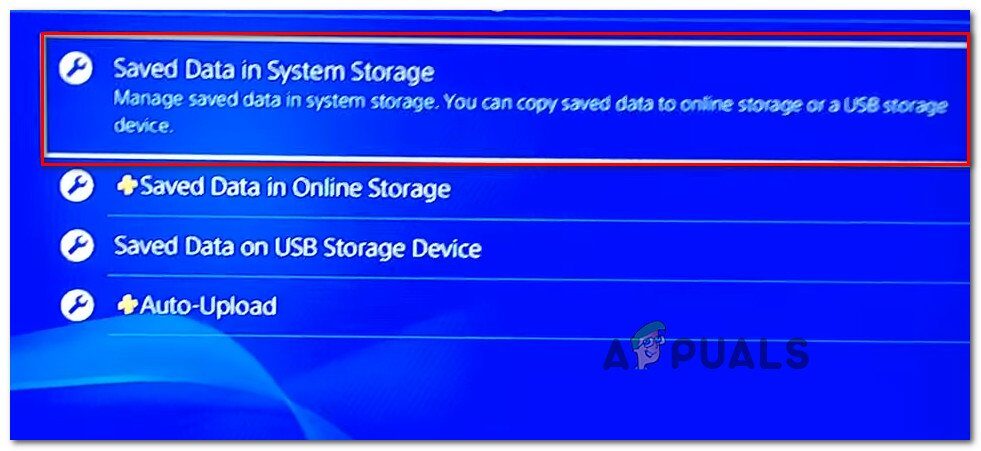 Accesso ai dati salvati sulla tua PS4
Accesso ai dati salvati sulla tua PS4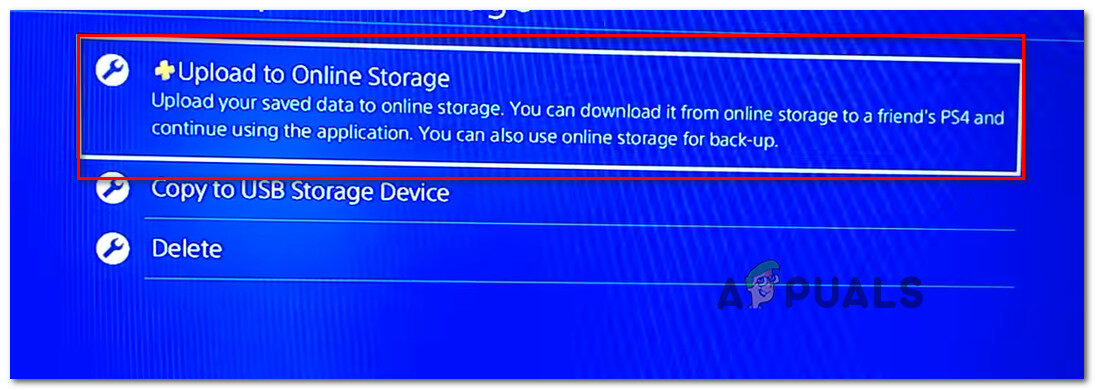 Seleziona l'opzione di backup appropriata
Seleziona l'opzione di backup appropriata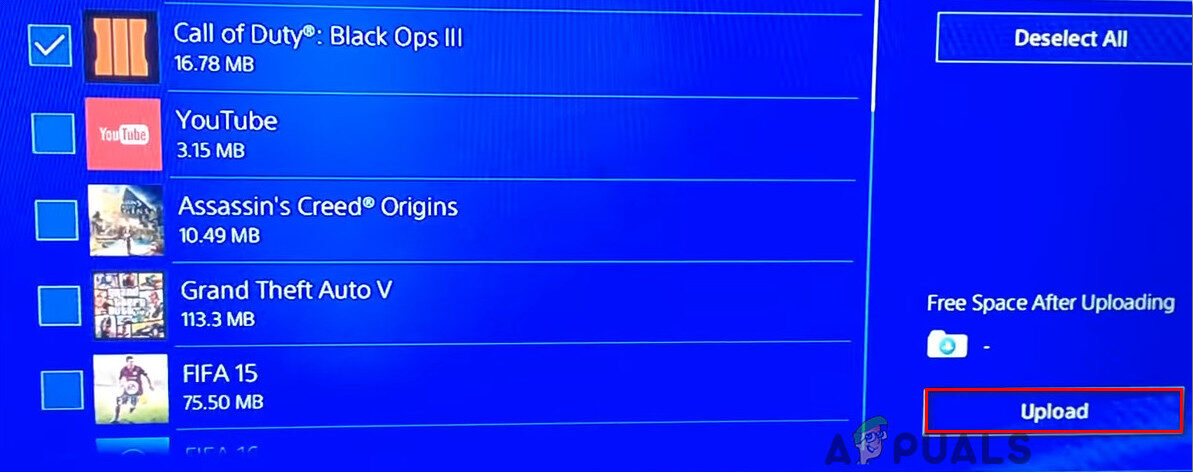 Carica partite salvate
Carica partite salvate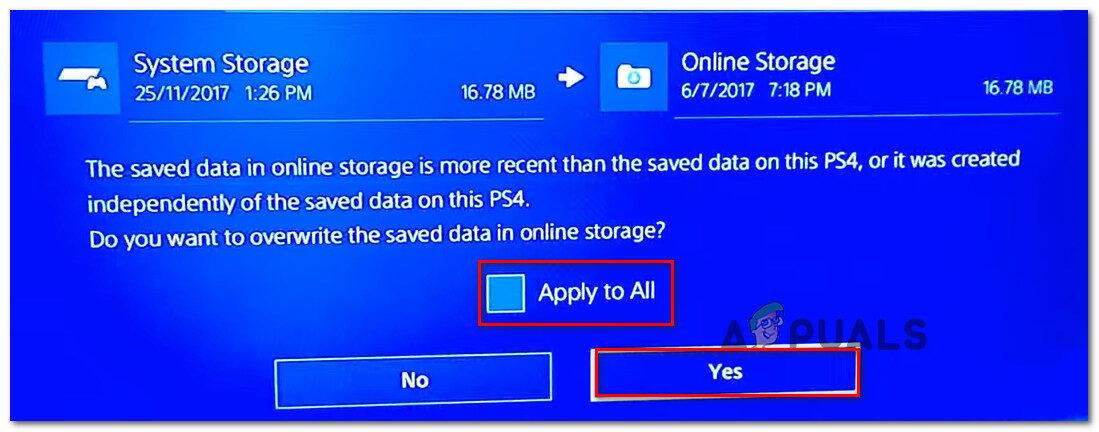 Conferma il processo di ricarica
Conferma il processo di ricarica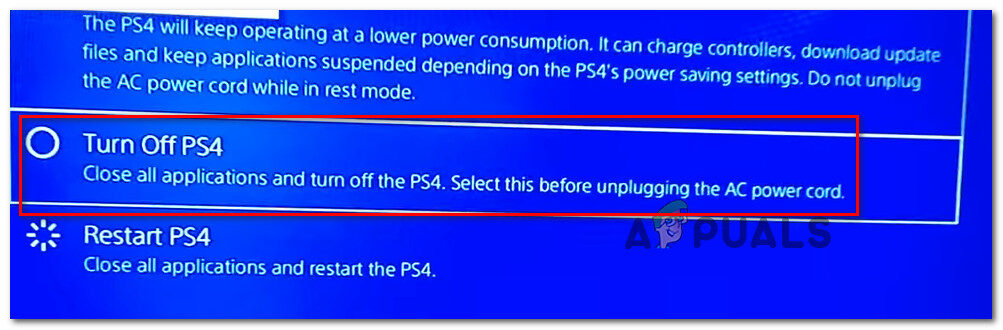 Spegni la PS4
Spegni la PS4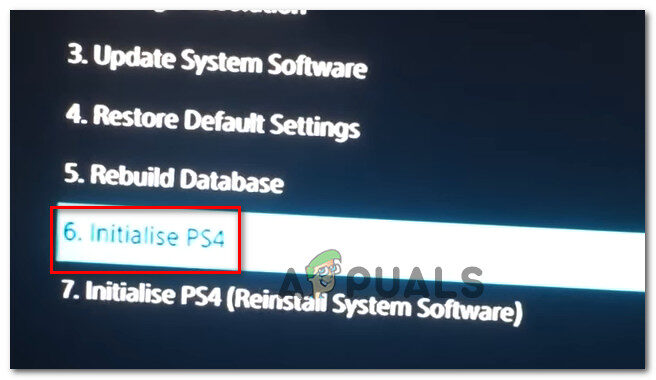 Avvia PS4
Avvia PS4




